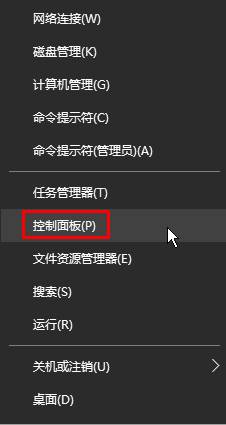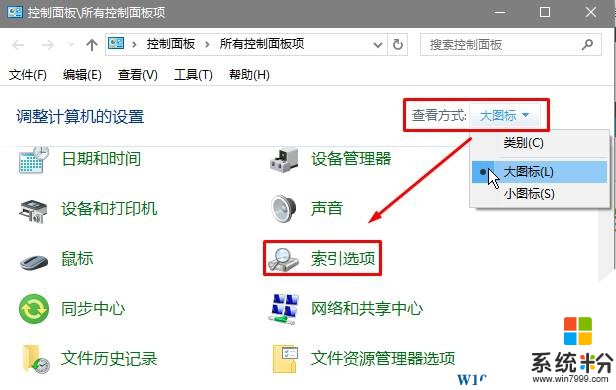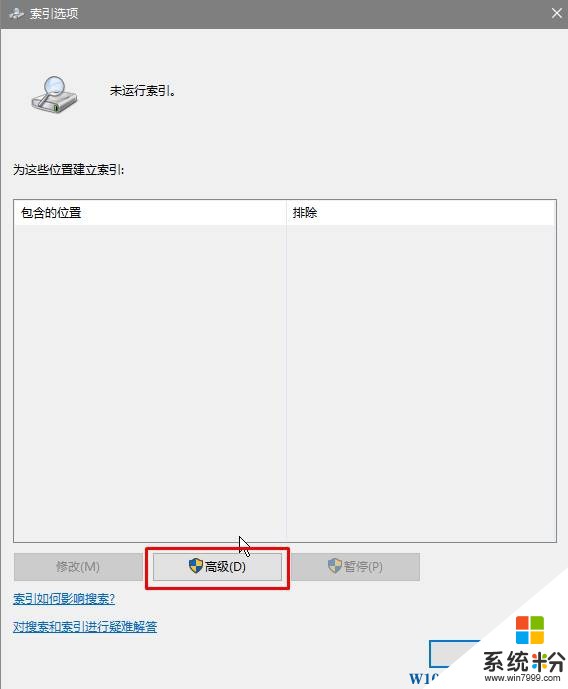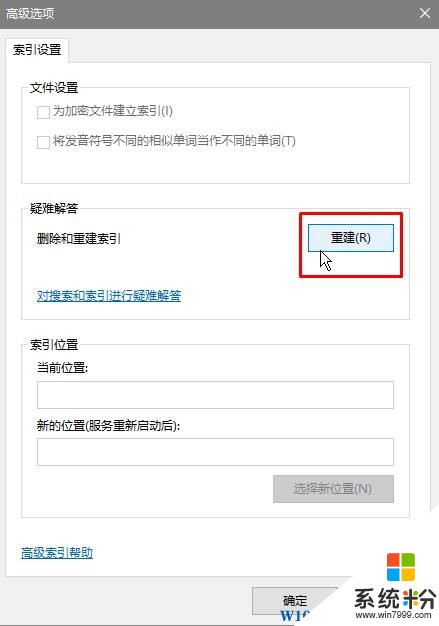win10打開此電腦加載盤符很慢該怎麼辦?win10盤符加載緩慢的解決方法!
時間:2017-04-06 來源:互聯網 瀏覽量:
在Win10係統中,有用戶在打開此電腦的時候,發現磁盤盤符顯示緩慢的情況,該怎麼辦呢?通過搜索資料小編發現這是由於win10係統索引功能導致的,下麵小編給大家分享下解決方法!
步驟:
1、按下【Win+X】或在開始菜單上單擊鼠標右鍵,選擇【控製麵板】;
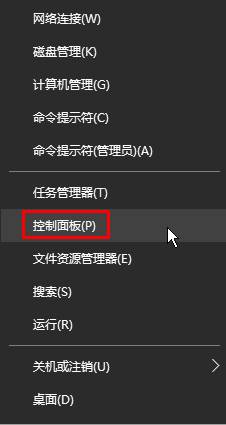
2、將控製麵板右上角的查看方式修改為【大圖標】,在下麵點擊【索引選項】;
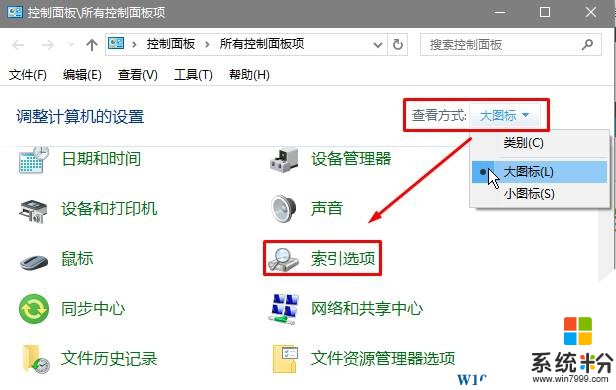
3、點擊底部的【高級】按鈕;
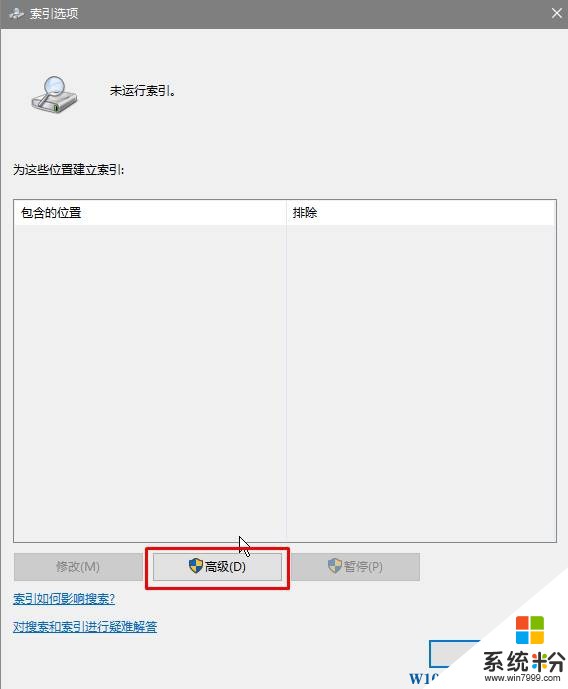
4、點擊【重建】按鈕,等待自動完成操作重啟一次電腦。
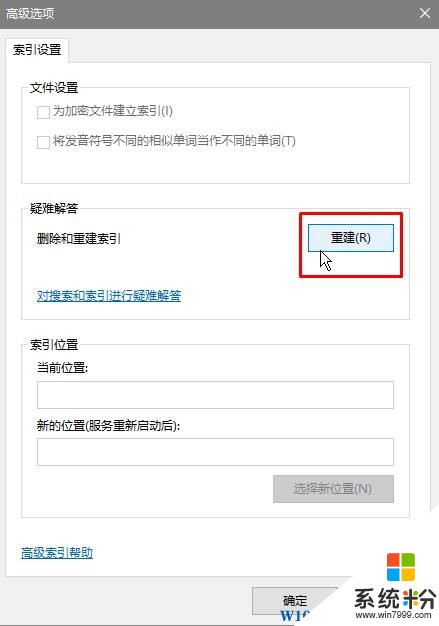
重啟後我們打開此電腦,盤符加載速度就變正常了!